wolai笔记添加分级标题的方法
时间:2022-09-26 13:59:20作者:极光下载站人气:42
很多小伙伴在使用wolai笔记的时候,经常会需要给我们制作的笔记添加标题,同一个笔记中为了表现事物之间的包含关系,我们常常会使用分级标题来进行划分,很多小伙伴都不知道在wolai笔记中其实是可以快速添加分级标题的,并且方法十分简单。我们首先先在wolai笔记中新建一个页面,然后点击该页面右侧的编辑区域,按下回车键之后在页面中输入“#”符号,该符号的数量代表了标题的层级,符号数量越少代表标题层级越高。输入自己需要的“#”数量之后,点击空格键,页面中就会自动出现各分级标题。有的小伙伴可能不清楚具体的操作方法,接下来小编就来和大家分享一下wolai笔记添加分级标题的方法。
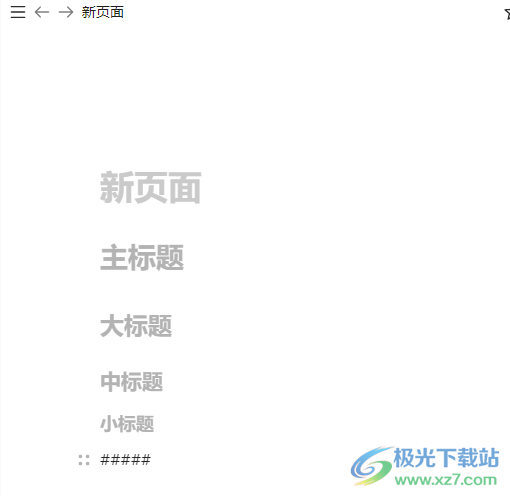
方法步骤
1、第一步,我们先找到电脑上的wolai笔记软件,右键单击然后在下拉列表中选择“打开”选项
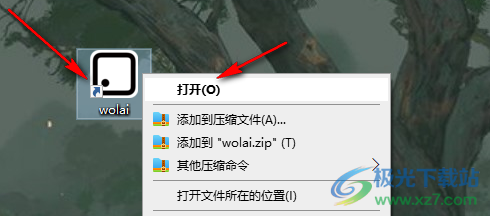
2、第二步,进入wolai笔记页面之后,我们先点击“我的页面”右侧的“+”图标,然后新建一个页面
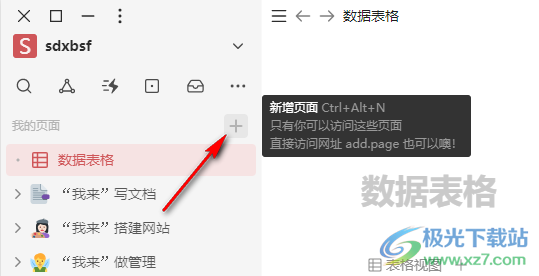
3、第三步,新建页面之后,我们点击新页面右侧的编辑区域,先按下回车键然后在页面中输入“#”键,一个“#”表示主标题,两个表示“大标题”以此类推
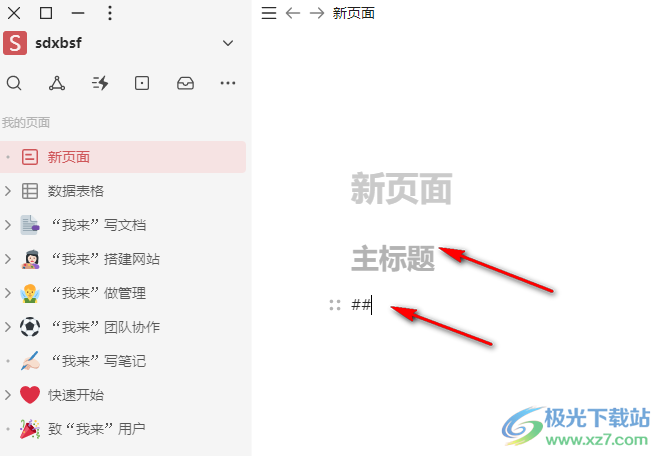
4、第四步,我们在页面中输入对应数量的“#”之后,需要点击键盘上的空格键使其变为标题即可
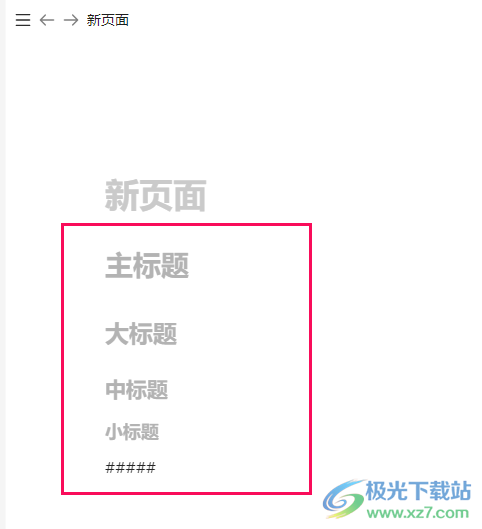
以上就是小编整理总结出的关于wolai笔记添加分级标题的方法,我们进入wolai笔记页面,在页面中新建一个页面并点击打开,然后在页面右侧的编辑处先按下回车键再在页面中输入“#”接着点击空格键,使其变为标题,“#”的数量越少代表标题等级越高,感兴趣的小伙伴快去试试吧。

大小:60.9 MB版本:v1.2.3 官方版环境:WinXP, Win7, Win8, Win10, WinAll
- 进入下载

网友评论